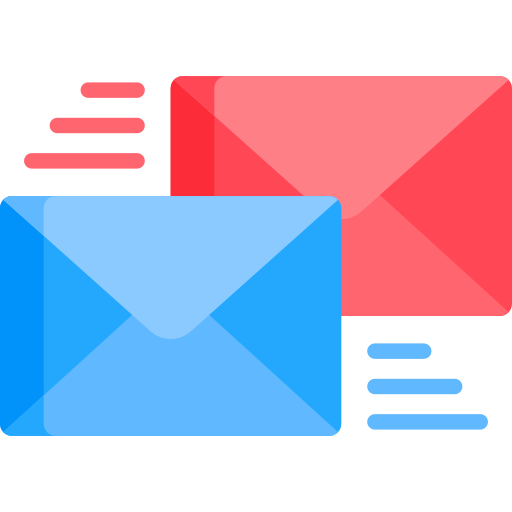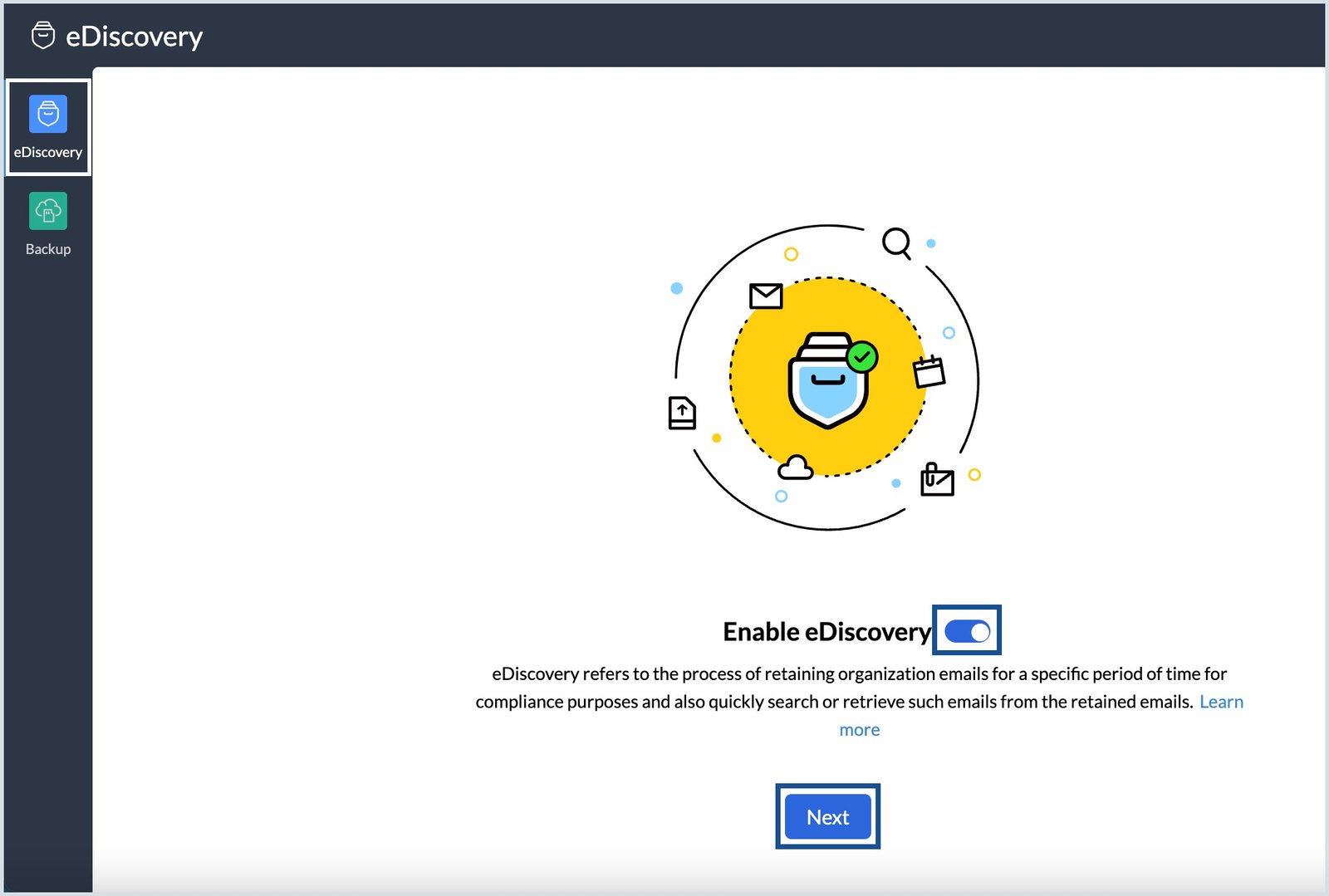Theo báo cáo của Radicati Group, tổng số email doanh nghiệp và người dùng cá nhân gửi, nhận mỗi ngày sẽ tăng lên hơn 392 tỷ vào cuối năm 2026. Con số kỷ lục này phần nào phản ánh về sự gia tăng của việc sử dụng email để tương tác, trao đổi thông tin. Chính vì vậy, để không lạc mất những email quan trọng và có thể tìm lại email bất kỳ dễ dàng hơn, tính năng khám phá điện tử và lưu trữ trong Zoho Mail sẽ là cứu cánh cho mọi người dùng.
Hãy trải nghiệm hai tính năng này ngay hôm nay để cảm nhận sự khác biệt mà Zoho Mail mang lại cho doanh nghiệp của bạn.
Nội dung chính
- 1. Tầm quan trọng của việc lưu trữ email trong doanh nghiệp
- 2. Tính năng khám phá điện tử trong Zoho Mail
- 3. Cách bật tính năng khám phá điện tử trong Zoho Mail
- 4. Tính năng lưu trữ điện tử trong Zoho Mail
- 5. Cách bật tính năng lưu trữ điện tử trong Zoho Mail
- 6. Plugin eDiscovery của Zoho Mail dành cho Outlook
1. Tầm quan trọng của việc lưu trữ email trong doanh nghiệp
Email được xem là phương tiện liên lạc và trao đổi thông tin chính thống nhất trong mọi tổ chức, chiếm đến 90% tổng số tương tác kinh doanh. Nhưng hơn hết, có thể bạn chưa biết rằng email còn được xem là nguồn bằng chứng chủ yếu trong các vụ kiện tụng, tranh chấp trong doanh nghiệp.
Trong thời đại hiện nay, việc lưu trữ kho email chứa những thông tin tương tác quan trọng đã trở thành một vấn đề được nhiều tổ chức đặc biệt quan tâm. Điều này không chỉ giúp đảm bảo tính toàn vẹn và bảo mật dữ liệu, mà còn cho phép các tổ chức tìm kiếm, truy xuất và sử dụng thông tin một cách nhanh chóng trong các hoạt động kinh doanh và pháp lý.
>> Xem thêm: Email doanh nghiệp là gì? Cách tạo email doanh nghiệp tối ưu chi phí nhất cho công ty
2. Tính năng khám phá điện tử trong Zoho Mail
Tính năng khám phá điện tử (eDiscovery) trong Zoho Mail cho phép theo dõi, tìm kiếm và khám phá dữ liệu mong muốn khi cần.
Cụ thể, người dùng có thể kích hoạt eDiscovery để tìm kiếm và thu thập các email cụ thể, tệp đính kèm, lịch sử trao đổi và thông tin liên quan khác trong hộp thư Zoho Mail, đặc biệt là nhằm phục vụ cho các vụ kiện hoặc quy trình pháp lý.
Ngoài ra, khi cần theo dõi hoạt động gửi email của một người dùng cụ thể hoặc một nhóm người dùng, doanh nghiệp cũng có thể tạo bộ lọc email. Sau đó gán bộ lọc với người hoặc nhóm người trong tổ chức.
Doanh nghiệp cũng có thể thiết lập chính sách lưu trữ tùy chỉnh để lưu trữ các email của các người dùng cụ thể chỉ trong một khoảng thời gian nhất định dựa trên các điều kiện được xác định trước.
Về tính ứng dụng, eDiscovery trong Zoho Mail được sử dụng chủ yếu trong lĩnh vực pháp lý. Trong đó, kiểm toán và các chuyên gia pháp lý sử dụng nó để tìm kiếm và thu thập chứng cứ điện tử.
3. Cách bật tính năng khám phá điện tử trong Zoho Mail
Lưu ý rằng để sử dụng Zoho Mail eDiscovery, bạn cần có quyền truy cập và quyền quản lý tương ứng trong tài khoản quản trị viên của Zoho Mail.
Nếu là quản trị viên trong tổ chức, bạn có thể kích hoạt eDiscovery từ phần Settings của bảng điều khiển quản trị viên. Phần này cho phép bạn bật hoặc tắt tính năng eDiscovery cho tổ chức của bạn.
Trường hợp bạn đã bật eDiscovery và sau đó muốn tắt, thì các thiết lập trước đó sẽ không được áp dụng lên các email mới. Trong khi đó, các email cũ vẫn sẽ giữ thiết lập ban đầu.
>> Xem thêm: Bảng điều khiển Zoho Mail Admin quản trị email
4. Tính năng lưu trữ điện tử trong Zoho Mail
Lưu trữ điện tử (eArchive) trong Zoho Mail cho phép cho phép người dùng truy cập vào các email đã bị xóa vĩnh viễn từ hộp thư của mình, nếu được quản trị viên cấp quyền.
Khi quản trị viên kích hoạt tùy chọn cho hộp thư của người dùng, người dùng có thể truy cập vào các email đã được lưu giữ từ hộp thư của mình để thực hiện các hành động sau:
- Tìm kiếm và khôi phục các email đã bị xóa vĩnh viễn
- Tìm kiếm và xem các email đã bị xóa vĩnh viễn
- Xem lịch sử khôi phục
- Tìm kiếm và khôi phục/xem các email được lưu trữ dựa trên các điều kiện lưu trữ email mà quản trị viên đã thiết lập
Về tính ứng dụng, eArchive trong Zoho Mail được sử dụng rộng rãi trong các tổ chức và doanh nghiệp để lưu trữ, bảo đảm tính toàn vẹn của những thông tin điện tử quan trọng trong hộp thư email. Điển hình như hợp đồng, hồ sơ nhân viên, tài liệu tài chính và các tài liệu quan trọng khác.
>> Xem thêm: Cách thu hồi email đã gửi trong Zoho Mail, hiệu quả 100%
5. Cách bật tính năng lưu trữ điện tử trong Zoho Mail
Quản trị viên có thể quyết định liệu người dùng có thể truy cập vào các email đã bị xóa vĩnh viễn và khôi phục chúng trực tiếp từ hộp thư của họ hay không.
Để cho phép người dùng truy cập hoặc khôi phục các email được lưu trữ từ hộp thư của mình, quản trị viên cần thực hiện theo các bước bên dưới. Cụ thể
- Đăng nhập vào bảng điều khiển quản trị Zoho Mail và chọn eDiscovery từ thanh bên trái

- Điều hướng đến Settings trong phần eDiscovery và chuyển Enable eArchive Search Access sang ON

- Chọn Enable for All Users để bật quyền truy cập eArchive cho toàn bộ tổ chức

- Hoặc, chọn Go To User Management để cấu hình thủ công quyền truy cập tìm kiếm eArchive cho một hoặc nhiều người dùng cụ thể
- Di chuột qua người dùng mong muốn và nhấp vào biểu tượng quản trị dưới eArchive Search
- Sau đó chọn quyền từ hai tùy chọn. Chọn Allow user to access their retained emails để cho phép người dùng xem các email đã xóa, hoặc Allow user to recover their retained emails để cho phép người dùng xem và khôi phục chúng vào hộp thư đến

- Nhấp vào Save để hoàn tất
6. Plugin eDiscovery của Zoho Mail dành cho Outlook
Zoho Mail cung cấp một plugin eDiscovery cho Outlook, cho phép người dùng truy cập và quản lý các email được lưu giữ trong Zoho Mail từ giao diện Outlook.
Plugin Zoho Mail eDiscovery cho Outlook nổi bật với khả năng:
- Tìm kiếm email: Bạn có thể tìm kiếm và lọc email dựa trên các tiêu chí như ngày, người gửi, tiêu đề, nội dung và nhiều hơn nữa.
- Truy cập email đã lưu trữ: Bạn có thể truy cập vào các email đã lưu giữ trong Zoho Mail ngay từ giao diện Outlook, giúp tiết kiệm thời gian và đơn giản hóa các thao tác.
- Khôi phục email: Bạn có thể khôi phục các email đã xóa được lưu giữ trong Zoho Mail và đưa chúng trở lại hộp thư của mình trong Outlook.
Để sử dụng Zoho Mail eDiscovery plugin cho Outlook, quản trị viên cần cài đặt và cấu hình plugin trên Outlook. Sau khi tích hợp thành công, thành viên trong tổ chức sẽ có thể truy cập và quản lý các email được lưu giữ trong Zoho Mail trực tiếp từ giao diện Outlook.
Kết
Tóm lại, sự kết hợp giữa eDiscovery và eArchive trong Zoho Mail mang lại cho người dùng sự linh hoạt và khả năng quản lý thông tin điện tử một cách toàn diện. Tính năng eDiscovery giúp người dùng nhanh chóng tìm kiếm và thu thập thông tin cần thiết trong các vụ kiện hoặc quy trình pháp lý, trong khi eArchive đảm bảo rằng dữ liệu quan trọng được lưu trữ an toàn.
Với eDiscovery và eArchive trong Zoho Mail, việc quản lý thông tin điện tử trở nên đơn giản hơn bao giờ hết. Không chỉ là một nền tảng email, Zoho Mail mang đến cho người dùng một giải pháp toàn diện và an toàn để quản lý thông tin.
Nếu bạn muốn tìm hiểu thêm những tính năng mạnh mẽ mà Zoho Mail cung cấp thì bạn có thể đăng ký dùng thử phiên bản miễn phí.
Có thể bạn quan tâm: